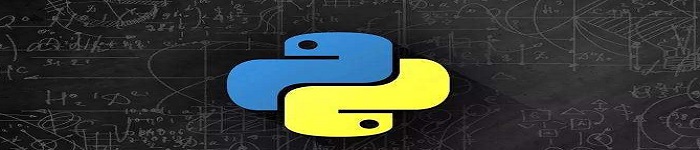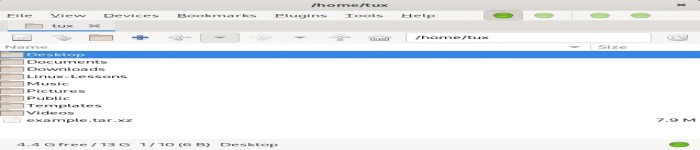Vim 是一种流行的、功能丰富的和高度可扩展的 Linux 文本编辑器,它的一个特殊功能便是支持用带密码各种的加密方法来加密文本文件。
本文中,我们将向你介绍一种简单的 Vim 使用技巧:在 Linux 中使用 Vim 对文件进行密码保护。我们将向你展示如何让一个文件在它创建的时侯以及为了修改目的而被打开了之后获得安全防护。
要安装 Vim 完整版,只需运行这些命令:
$ sudo apt install vim #Debian/Ubuntu 系统 $ sudo yum install vim #RHEL/CentOS 系统 $ sudo dnf install vim #Fedora 22+
Vim 有个 -x 选项,这个选项能让你在创建文件时用它来加密。一旦你运行下面的 vim 命令,你会被提示输入一个密钥:
$ vim -x file.txt 警告:正在使用弱加密方法;参见 :help 'cm' 输入加密密钥:******* 再次输入相同密钥:*******
如果第二次输入的密钥无误,你就能可以修改此文件了。

等你修改好之后,摁 Esc 和键入 :wq 来保存及关闭文件。下次你想打开它编辑一下,你就必须像这样去输入密钥:
$ vim file.txt 需要 "file.txt" 的加密密钥 警告:正在使用弱加密方法;参见 :help 'cm' 输入密钥:*******
假设你输了一个错误的密码(或者没输密码),你会看到一些垃圾字符。
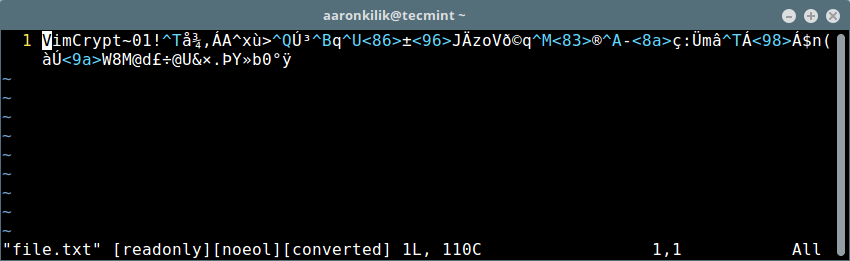
Vim 中的加密内容
注意:警告信息暗示保护文件的是弱加密方法。那么接下来,我们来看看怎么在 Vim 中设置一种强加密方法。

为了查看加密方式(cm)集,键入如下:
:help 'cm'
输出样例:
*'cryptmethod'* *'cm'*
'cryptmethod' string (默认 "zip")
全局或本地到缓冲区 |global-local|
{not in Vi}
当缓冲区写进文件中所用的加密方式:
*pkzip*
zip PkZip 兼容方式。 一种弱加密方法。
与 Vim 7.2 及更老版本后向兼容。
*blowfish*
blowfish 河豚加密方式。 中级强度加密方法但有实现上
的瑕疵。需要 Vim 7.3 及以上版本,用它加密的文件不
能被 Vim 7.2 及更老版本读取。它会添加一个 “种子”,
每次你当你写入文件时,这个加密字节都不同。
你可以像如下所示的那样给一个 Vim 文件设置个新的加密方法(本例中我们用 blowfish2s 加密方法)
:setlocal cm=blowfish2
然后键入回车和 :wq 保存文件。
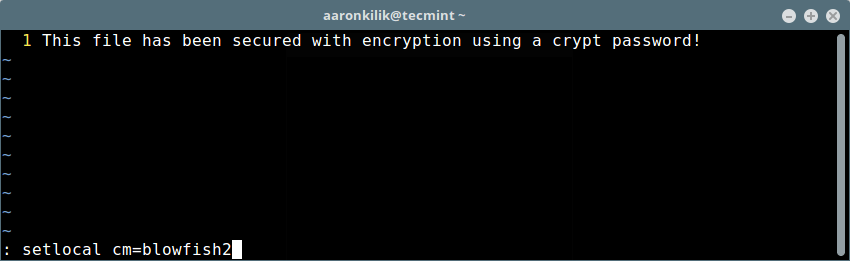
现在你再打开下面的文件时应该就看不到那条警告信息了。
$ vim file.txt 需要 "file.txt" 的加密密钥 输入加密密钥:*******
你也可以在打开 Vim 文件之后来设置密码,用 :X 命令就能像上面所示的那样去设置一个加密密码。
本文到这里就结束了!文章中我们介绍了怎么通过 Linux 下的 Vim 文本编辑器来给一个文件做加密防护。
永远记住要用强加密方式及密码来适当的保护那些可能包含了诸如用户名及密码、财务账户信息等机密信息的文本文件。
via: https://www.tecmint.com/password-protect-vim-file-in-linux/
作者:Aaron Kili 译者:ch-cn 校对:wxy
原文来自:https://linux.cn/article-8547-1.html
本文地址:https://www.linuxprobe.com/vim-secret-protect.html编辑员:王毅,审核员:逄增宝
本文原创地址:https://www.linuxprobe.com/vim-secret-protect.html编辑:王毅,审核员:暂无